Varför
Så att varje cell är bred nog att visa informationen som den innehåller, och så att du inte ser felet ##### blad.
Hur gör jag?
-
Peka på avgränsaren till höger om den kolumn som du vill bredda.
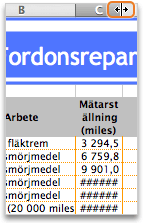
-
Dra avgränsaren tills kolumnen har önskad bredd.
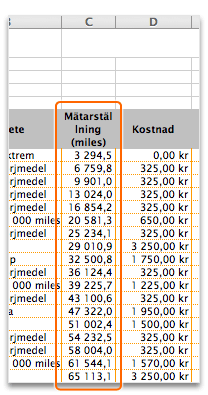
Tips
-
Om du snabbt vill ange kolumnbredden så att allt visas dubbelklickar du på kolumnavgränsaren.
-
Om du vill radbryta text i en cell går du till fliken Start och klickar på Radbryt text

-
Så här krymper du innehållet i en cell så att de får plats i den aktuella kolumnbredden:
Klicka på knappen Format på fliken Start i Excel 2016 för Mac, klicka på Formatera celler och välj sedan Förminska för att passa.
I Excel för Mac 2011 går du till fliken Start, under Justering, pekar på Radbryt text och klickar sedan på Förminska text så att den passar.
Se även
Ändra kolumnbredd eller radhöjd
Infoga eller ta bort celler, rader, kolumner










